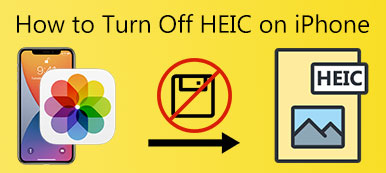当我们从 iPhone 相机导出照片时,我们会收到 HEIC 文件。由于 HEIC 扩展名与某些系统和程序不兼容,但 PNG 兼容, 将 HEIC 转换为 PNG 对于苹果用户来说这是一个常见的工作流程。但是,假设我们有成千上万张 HEIC 图片需要转换为 PNG。有没有最好最方便的方法呢?
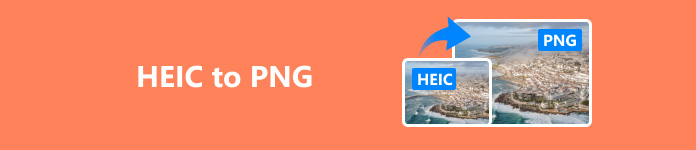
第 1 部分:HEIC 与 PNG,哪个更好
HEIC 是高效图像编码的缩写,是苹果为对抗 JPEG 而设计的一种图像容器格式。一方面,从它的全名就可以看出它的优点:高压缩率。另一方面,由于 HEIC 是苹果专有的,因此只能与特定的系统和软件兼容。HEIC 支持多帧图像(例如 Live Photo),而多帧图像在相机照片中是普遍适用的。
PNG 是便携式网络图形的缩写,是一种无损图像格式。与 HEIC 不同,PNG 几乎与所有软件兼容。此外,PNG 支持 Alpha 通道透明度,使其能够保留图像的透明背景,使其适合徽标、表格和 Web 开发人员。
以下是HEIC与PNG的对比表:
| 特色 | HEIC | PNG |
|---|---|---|
| 无损或有损 | 有损 | 无损(重复编辑和保存不会损失图像质量) |
| 文件大小 | 由于采用高压缩算法,因此相对较小 | 由于无损压缩,比 HEIC 更大 |
| 是否支持透明背景 | 没有 | Yes |
| 兼容性 | 主要兼容iOS和Mac | 几乎支持所有系统和软件 |
| 是否支持多帧图像 | 支持多帧图像显示动画 | 仅支持单帧图像 |
| 图像质量 | 保存更多数据,文件尺寸更小,质量更高 | 无需压缩,高质量图像 |
总之,我们无法一概而论,HEIC 和 PNG 哪个更好。这取决于各种情况。高效保存、同时保持小文件大小和高质量是 HEIC 的优势,但我们也可以 打开 HEIC 文件 在有限的程序中。PNG 是一种无损格式,非常适合精确的质量要求,但它牺牲了文件大小。它与 Windows 和 Mac 兼容。
第 2 部分:如何将 HEIC 转换为 PNG
1. 批量 HEIC 到 PNG 转换器:Apeaksoft iPhone Transfer
如果您需要将大量 iPhone 照片传输到计算机,并且无法免费将 HEIC 转换为 PNG,那么 Apeaksoft iPhone Transfer 将是您的救星。 Apeaksoft iPhone转移 是一站式解决方案,集成了将 .heic 转换为 .png 格式以及在 iOS 设备、PC 和 iTunes 之间传输文件的功能。您可以将 iPhone 上的 HEIC 文件传输到计算机或反之亦然,重命名、编辑信息、为 HEIC 创建新相册,以及一键将所有 HEIC 图像转换为 PNG 或 JPG。

4,000,000+ 下载
1. 现在让我们将 HEIC 转换为 PNG,看看它有多么轻松。
步骤1点击 工具箱 ,然后选择 HEIC转换器.
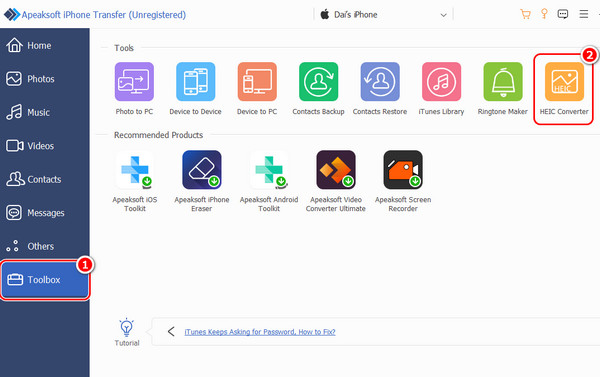
步骤2从文件或文件夹添加 HEIC 文件。
如果您的计算机上没有 HEIC 文件,并且想要直接在 iPhone 上转换它们,请通过 USB 数据线将 iPhone 连接到计算机并重新启动程序。然后选择 从设备添加文件 点击此处。
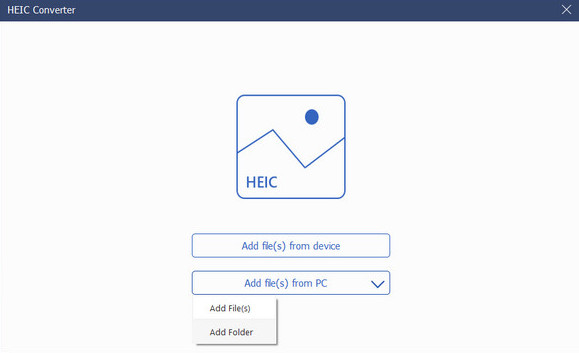
步骤3选择 PNG or JPG格式 目标格式 > 点击 打开文件夹 在您的计算机上指定最终地址 > 单击 转化率,一切就完成了。
您还可以在此窗口顶部添加来自电脑或 iPhone 的文件。如果您不想保留 Exif 数据 (包括拍照时的 GPS 和 iPhone 版本),请在此处取消选中。Apeaksoft iPhone Transfer 还提供了一个选项, 将 PNG 或 JPG 同步到您的设备.
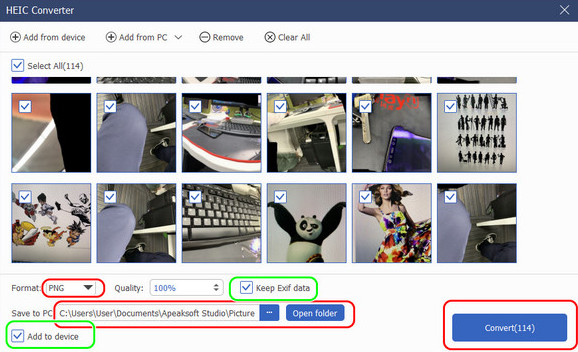
2. 最流行的命令行转换器:ImageMagick
ImageMagick 是一款开源的多功能图像创建、编辑和转换工具,支持 200 多种图像扩展名,包括 PNG、JPG、GIF、TIFF 和 HEIC。由于其实用性、可访问性和效率高,越来越多的人使用它来转换图像格式。
步骤1从官方网站下载并安装 ImageMagick.
步骤2打开终端.
Mac系统:单击放大镜按钮或按 命令 + 太空 开始 聚焦 >搜索 终端 并打开它。
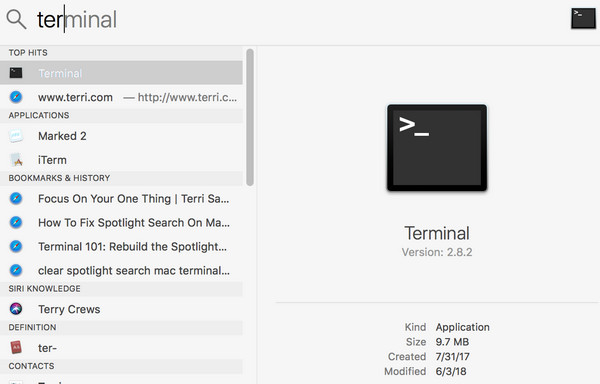
Windows系统: 按 Win + R 开始 运行 窗口 > 搜索 CMD 并公开报道 输入.
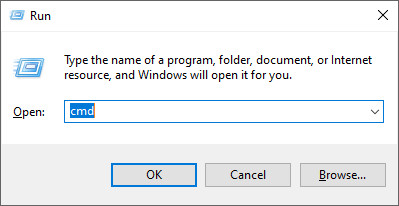
步骤3导航到 HEIC 文件的文件夹.
输入: cd [HEIC 文件的路径]。例如,cd C:\Users\User\Downloads\heic。
步骤4转换文件.
输入: magick 转换输入.heic 输出.png。您应该用您的 HEIC 名称替换文件名。
如果您想一次性更改该文件夹中的所有文件,请输入以下代码:
对于 *.heic 中的文件;执行 magick 转换“$file” “${file%.heic}.png”完成
3. 在 Mac 上无需外部软件即可将 HEIC 转换为 PNG
如果您的 Mac 高于 macOS Monterey,则可以将 HEIC 转换为 PNG,无需外部软件。您只需要 转换图像 Finder 中的功能,嵌入在右键菜单中。
步骤1在 Mac 上打开 HEIC 文件的文件夹地址。
步骤2按下并按住不动 转移 和 点击 两个 HEIC 文件以批量选择它们之间的所有文件,或按住 命令 和 点击 文件来选择您单击的所有文件。
步骤3右键单击这些文件>选择 快速行动 >选择 转换图像 > 设置 PNG 作为此处的输出格式(您也可以自定义图像大小)。
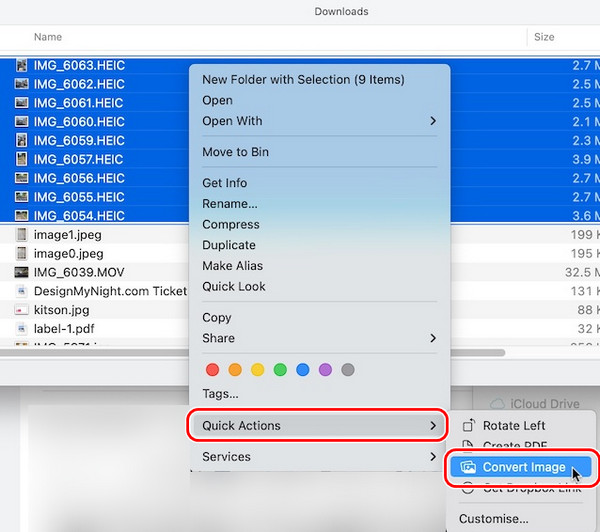
在 Mac 上将 HEIC 转换为 PNG 的提示:
1. 如果您的 Mac 没有显示 快速行动 or 转换图像,检查你的 Mac 版本以及你的电脑是否有 Finder。
2. 批量选择和转换可能会导致您的计算机崩溃或运行缓慢; 首先加速你的 Mac,然后尝试转换。
3. 这一系列操作会在同一文件夹中创建新的 PNG 文件并保留旧的 HEIC 文件。如果您不再需要 HEIC 文件,可以按扩展名对它们进行排序并批量选择删除。
4.该函数默认将Exif数据保留在PNG中。
第 3 部分:如何将 PNG 转换为 HEIC
正如我们之前提到的,PNG 放弃了文件大小,进行无损压缩。在某些情况下,我们希望保存文件大小较小的图像。我们可以 压缩PNG 或将其转换回 HEIC。在这里,我们提供了一个快速可靠的在线 PNG 到 HEIC 转换器,以满足日常转换需求:PNG 到 HEIC。我们可以一步将 PNG 转换为 HEIC:
将您的 PNG 文件上传到网站 > 等待转换和下载,就这么简单!
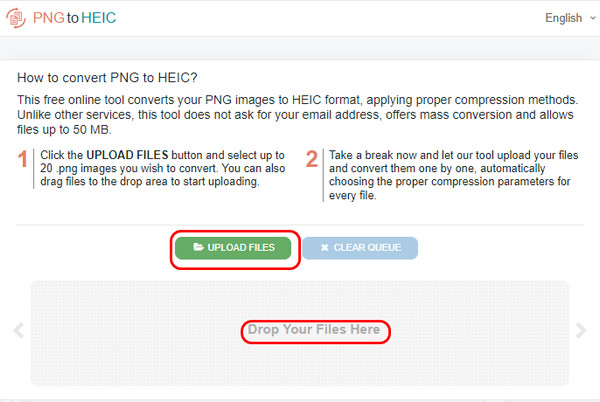
结语
以下是三种简单的改变方法 HEIC 转 PNG。如果您从 iPhone 或 iPad 获取 HEIC 文件,Apeaksoft iPhone Transfer 非常适合您,因为它允许您在 iDevice 和计算机之间传输图像,并使用一个程序将 HEIC 转换为 PNG。你最喜欢哪种方式?与其他读者分享。